Akhirnya.. ketemu juga license number AVG :)
ini diaaaa taraaaa...:75VNU-TH1RR1-L7-P03-C01-S3S9MD-2YN-3AUS
6/28/2008 04:57:00 PM Riyuniza
6/28/2008 02:45:00 PM Riyuniza
6/21/2008 11:43:00 AM Riyuniza

6/21/2008 09:14:00 AM Riyuniza

Rata-rata setingan keyboard yang kita gunakan diindonesia bentuknya seperti itu, tentu saja keyboard tidak dirancang asal saja, mungkin ada pertanyaan, kenapa urutannya harus asdf, qwertyuiop dan seterusnya, kenapa tidak abcdefghij…, kan bisa dibaca secara alphabet!.
Alasan kenapa urutanya harus qwert (sehingga ada sebutan keyboard qwerty) sebenarnya saya juga kurang tahu, namun yang jelas ini merupakan kesepakatan orang-orang terdahulu. Jadi standar ini digunakan oleh kita-kita pengguna yang sekarang.
Pertama-tama kita cek dulu pada keyboard, coba periksa pada tuts keyboard huruf d,f,g,h,j, dan k, perhatikan apa perbedaannya?, benar!, pada huruf f dan j terdapat tonjolan yang membedakannya dari huruf-huruf lainnya.
Sebenarnya ini digunakan untuk penempatan jari telunjuk. Kalau kita tempatkan jari telunjuk kiri kita pada huruf f, dan jari telunjuk kanan kita tempatkan pada huruf j. Maka berturut-turut posisi kelingking, manis, dan tengah tangan kiri kita adalah pada a, s, dan d, sedangkan posisi jari pada tangan kanan adalah k,l, dan ; untuk jari manis, tengah dan kelingking.

perhatikan gambar diatas!
Posisi inilah yang nantinya akan menentukan tugas dari masing-masing jari, karena telunjuk kiri kita berada pada posisi f, maka otomatis jari tengah kiri pada huruf d, dan jari manis kiri pada huruf d, dan jari kelingking kiri pada huruf a. Silahkan dicoba mengetik huruf a, s, d, f dengan mulai dari jari kelingking (usahakan mata tetap pada keyboard).
 Dari posisi yang sekarang maka dapat disimpulkan bahwa masing-masing jari mempunyai tugas untuk penekanan pada huruf-huruf tertentu, sesuai dengan urutan yang miring ke kanan, berikut adalah tugas dari masing-masing jari:
Dari posisi yang sekarang maka dapat disimpulkan bahwa masing-masing jari mempunyai tugas untuk penekanan pada huruf-huruf tertentu, sesuai dengan urutan yang miring ke kanan, berikut adalah tugas dari masing-masing jari:
kelingking kiri: q,a,z
jari manis kiri: w,s,x
jari tengah kiri:e,d,c
jari telunjuk kiri:r,f,v,t,g,b
jari telunjuk kanan:y,h,n,u,j,m
jari tengah kanan:i,k,","
jari manis kanan:o,l,"."
jari kelingking kanan:p,";","/"
Posisi sekarang adalah posisi standar, yang harus kita perhatikan, setiap penekanan tombol tuts keyboard, kita harus segera mengembalikan posisi telunjuk kita tepat ke f dan ke j, sebab dengan begitu kita bisa menerka huruf yang dibutuhkan dengan menggeser jari kita keatas, atau kebawah.
6/17/2008 02:11:00 PM Riyuniza
6/17/2008 12:21:00 PM Riyuniza
6/17/2008 12:14:00 PM Riyuniza
6/17/2008 11:24:00 AM Riyuniza

6/16/2008 02:30:00 PM Riyuniza

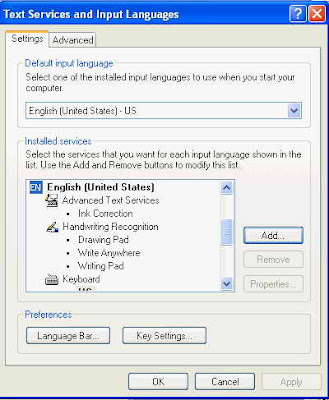 Langkah selanjutnya adalah menambahkan bahasa arab kedalam language bar. Kembali klik menu Start > Control Panel > Regional and Language Options, kemudian pilih tab languages, klik pada tombol details, setelah itu klik tombol add untuk menambahkan bahasa baru
Langkah selanjutnya adalah menambahkan bahasa arab kedalam language bar. Kembali klik menu Start > Control Panel > Regional and Language Options, kemudian pilih tab languages, klik pada tombol details, setelah itu klik tombol add untuk menambahkan bahasa baru